- Home »
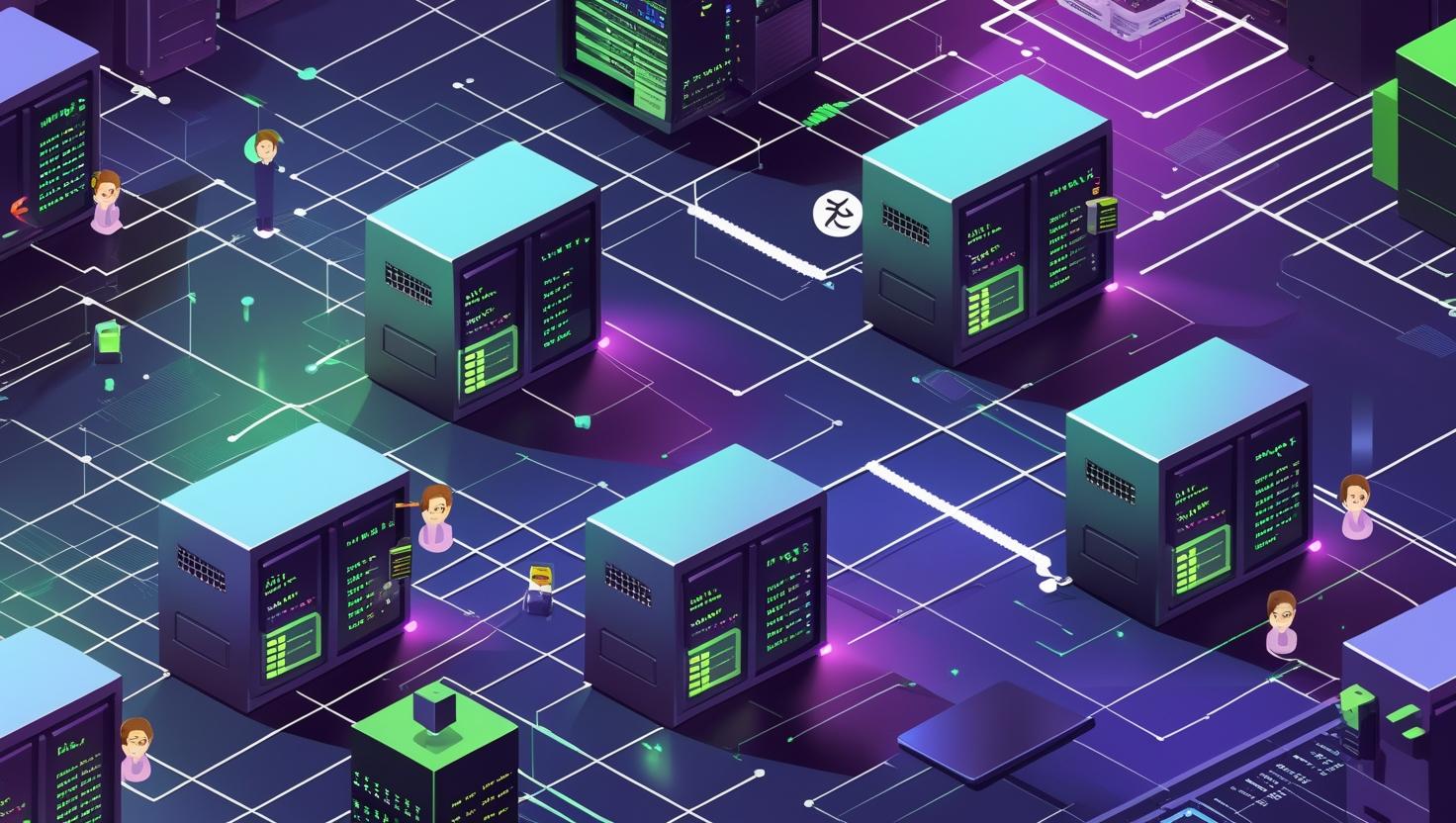
Trasarea traseului rețelei cu traceroute și mtr – Ghid practic
Cuprins
- Introducere: Despre ce e vorba și de ce contează?
- Situație reală: Când rețeaua îți rupe nervii
- De ce trasarea traseului rețelei este esențială?
- Cum funcționează traceroute și mtr?
- Cazuri de utilizare și beneficii
- Cum le instalezi și folosești rapid (Ghid pas cu pas)
- Mini Glosar cu definiții reale
- Exemple pozitive și negative (cu tabel comic)
- Greșeli de începător, mituri, alternative și decizii
- Statistici, comparații și utilizări neconvenționale
- Scripturi și automatizări cu traceroute și mtr
- Scurtă poveste din viața unui admin
- Concluzii și recomandări
Introducere: Despre ce e vorba și de ce contează?
Dacă ai avut vreodată un server care „încetinește”, site-uri care se încarcă greu sau conexiuni SSH care pică exact când îți era lumea mai dragă, ai simțit pe pielea ta ce înseamnă să nu știi unde se rupe firul în rețea. Acest ghid este pentru toți cei care au servere (VPS, dedicate, cloud, Docker, ce vrei tu) și vor să afle rapid pe unde se plimbă pachetele și cine le pune piedici. Vorbim relaxat, fără limbaj de manual Cisco, cu exemple, diagrame, și tips & tricks pentru a folosi traceroute și mtr ca un ninja al rețelelor.
La final vei ști:
- Ce se întâmplă când trimiți date pe internet și unde se pot bloca
- Cum folosești traceroute și mtr să afli rapid ce nu merge și de ce
- Cum le instalezi și rulezi în câteva minute, cu exemple clare
- Ce alternative există și când să le folosești
- Cum integrezi aceste unelte în scripturi de monitorizare automată
Situație reală: Când rețeaua îți rupe nervii
Imaginează-ți: ai un VPS pe care rulează un site de e-commerce. E Black Friday, traficul crește, iar clienții încep să-ți scrie că site-ul „se blochează”. Te loghezi rapid prin SSH, dar observi că și conexiunea ta e lentă, uneori pică. Panică! Furnizorul de hosting zice „la noi totul e ok”. Ce faci? Cum îți dai seama dacă problema e la tine, la ISP, la server sau pe undeva pe drum?
Aici intră în scenă eroii: traceroute și mtr. Cu ele poți vedea exact pe unde se opresc pachetele, cine le încetinește și dacă problema e într-adevăr la server sau undeva între tine și server. E ca și cum ai avea o lanternă cu raze X pentru internet!
De ce trasarea traseului rețelei este esențială?
Internetul nu e o linie dreaptă. Când trimiți date de la punctul A la punctul B, acestea trec prin zeci de routere, ISP-uri, noduri și uneori chiar și pe sub mare. Oricare dintre aceste „hop-uri” poate introduce latență, poate bloca sau chiar arunca pachetele tale. Fără instrumente de trasare, e ca și cum ai încerca să identifici unde s-a oprit un colet, fără a avea acces la tracking.
Traceroute și mtr sunt cele mai rapide și simple moduri de a vedea traseul real al datelor tale. Îți arată fiecare „hop” și cât de mult durează să ajungi acolo. Poți găsi rapid probleme de tipul:
- Un router care introduce delay (ping mare)
- Pachete pierdute pe drum
- Rute ocolitoare sau bucle de rețea
- Firewall-uri sau filtru de pachete care blochează traficul
Cum funcționează traceroute și mtr?
Algoritm și structură
Traceroute folosește un truc simplu: trimite pachete cu o valoare TTL (Time To Live) foarte mică. Fiecare router prin care trece scade TTL-ul cu 1. Când TTL ajunge la zero, routerul aruncă pachetul și trimite un mesaj ICMP „Time Exceeded” înapoi. Așa, traceroute vede fiecare hop până la destinație și măsoară timpul (latența).
MTR (My Traceroute) combină traceroute cu ping. Rulează continuu și colectează statistici pentru fiecare hop: cât durează, cât de multe pachete se pierd, variația ping-ului etc. Practic, e ca un „traceroute pe steroizi”, foarte util pentru debugging live.
Cum le instalezi rapid?
Pe Linux:
sudo apt install traceroute mtr
Pe MacOS:
brew install traceroute mtr
Pe Windows:
- tracert e deja inclus
- poți instala WinMTR (https://github.com/White-Tiger/WinMTR)
Cazuri de utilizare și beneficii
- Diagnosticare rapidă: Vezi unde se rupe conexiunea între client și server.
- Identificare ISP problematic: Dacă vezi că ping-ul sare brusc la un anumit hop, știi unde să dai vina (sau să suni nervos).
- Monitorizare automată: Poți integra mtr în scripturi cron pentru a primi alerte când apare pierdere de pachete.
- Optimizare rutare: Dacă ai mai multe servere, poți alege ruta cea mai rapidă sau stabilă.
- Debugging firewall & NAT: Vezi dacă firewallul blochează pachetele sau dacă NAT-ul face figuri.
Beneficii:
- Rezolvi mai repede problemele de rețea
- Nu mai depinzi de „merge la mine!” sau „e vina la ISP”
- Poți demonstra cu date concrete unde e problema
- Îți crești skill-ul de admin de rețea la next level
Cum le instalezi și folosești rapid (Ghid pas cu pas)
1. Instalare
Pe majoritatea sistemelor Linux:
sudo apt update && sudo apt install traceroute mtr
Pe CentOS/RHEL:
sudo yum install traceroute mtr
Pe MacOS:
brew install traceroute mtr
2. Folosire de bază
Traceroute:
traceroute google.com
MTR (mod interactiv):
mtr google.com
MTR pentru raport text (scripturi):
mtr --report google.com
3. Interpretare rezultate
- Fiecare linie = un hop (un router sau gateway pe drum)
- Dacă vezi „* * *” – routerul nu răspunde la ICMP (nu neapărat o problemă)
- Pierderea de pachete pe un hop = posibilă congestie sau filtru
- Ping foarte mare la un hop = latență ridicată (de obicei, acela e vinovatul principal)
4. Diagrama simplificată
[Tu] --(ISP)--[Router1]--[Router2]--[Router3]--[Server]
Dacă traceroute/mtr arată că totul e ok până la Router3, dar acolo apar probleme, știi exact pe cine să „bați la cap”.
Mini Glosar cu definiții reale
- Hop: Fiecare „săritură” de la un router la altul pe drum spre destinație.
- TTL (Time To Live): Câte routere mai poate traversa un pachet înainte să fie aruncat la gunoi.
- ICMP: Protocol folosit de ping și traceroute pentru mesaje gen „nu pot ajunge acolo”.
- Ping: Timpul (în ms) pentru ca un pachet să ajungă la destinație și să se întoarcă.
- Pierdere de pachete: Pachete care dispar pe drum, cauzând lag, timeouts sau deconectări.
Exemple pozitive și negative (cu tabel comic)
Hai să facem o comparație între cum se comportă traceroute, mtr și… „baba cu GPS” (adică ghicitul traseului fără unelte).
| Unelte | Ce vezi | Când folosești | Puncte bonus |
|---|---|---|---|
| traceroute | Lista de hop-uri, fiecare cu timpul de răspuns | Vrei să vezi rapid pe unde trec pachetele | Merge pe orice Linux, super rapid |
| mtr | Statistici live, pierdere pachete, ping mediu/max | Vrei să vezi dacă problema persistă sau apare doar uneori | Interfață interactivă, raport text pentru scripturi |
| Baba cu GPS (fără unelte) | „Cred că-i de la server!” sau „Poate e ISP-ul…” | Nu ai chef să instalezi nimic, preferi să aștepți | Pierzi timp, nervi și clienți |
Exemplu pozitiv:
mtr --report www.google.com
Vezi că până la hop 7 totul e ok, dar la hop 8 apare pierdere de 30%. Suni la ISP cu raportul și… surpriză, problema se rezolvă!
Exemplu negativ:
Ignori mtr, te apuci să schimbi firewall-uri, să restartezi serverul, dar problema era la un router intermediar – pierzi ore întregi fără rezultat.
Greșeli de începător, mituri, alternative și decizii
- Mit: Dacă vezi „* * *” la un hop, e musai o problemă. Fals! Mulți ISP blochează ICMP ca să nu fie spam-uiți. Important e dacă hop-ul final răspunde OK.
- Mit: Pierderea de pachete la hop-ul 2 e motiv de panică. Nu neapărat. Dacă hop-ul final nu pierde pachete, intermediarii pot filtra răspunsurile ICMP ca să nu fie supraîncărcați.
- Mit: „Merge la mine, la client nu merge, deci e vina clientului”. Nu întotdeauna! Poate problema e pe drumul spre serverul tău, nu la capetele conexiunii.
Alternative:
- ping – vezi doar dacă destinația răspunde, nu și pe unde ajunge
- pathping (Windows) – combină ping cu traceroute, dar rezultatele pot fi greu de interpretat
- iperf – pentru testare de bandă, nu de traseu
Flowchart decizional: „Use This If…”
Vrei să vezi pe unde trec pachetele?
👇
Da? → Vrei doar o listă rapidă?
👇 👇
traceroute Vrei statistici live?
👇
mtr
Nu? → Folosește ping/iperf pentru alte teste.
Linkuri utile:
Statistici, comparații și utilizări neconvenționale
- Peste 90% din problemele de rețea pentru care se sună la ISP pot fi diagnosticate cu traceroute/mtr în mai puțin de 5 minute.
- MTR e preferat de sysadmini pentru debugging live, deoarece arată pierderea de pachete în timp real.
- Unii admini folosesc mtr pentru a „cartografia” rutele între datacentere și a alege pe cea mai rapidă pentru replicare DB.
- Se poate folosi mtr în mod batch, pentru a verifica periodic rutele între servere și a detecta degradarea performanței înainte să observe utilizatorii.
Fun Fact: Există și variante vizuale (cum ar fi masscan pentru scanare rapidă de rețea), dar pentru trasarea rutei, traceroute și mtr rămân baza.
Scripturi și automatizări cu traceroute și mtr
Poți integra traceroute/mtr în scripturi bash pentru monitorizare automată. Exemplu:
#!/bin/bash
DEST="google.com"
mtr --report $DEST > /tmp/mtr_report.txt
if grep -q "Loss%" /tmp/mtr_report.txt; then
mail -s "Alertă: pierdere de pachete spre $DEST" admin@exemplu.com < /tmp/mtr_report.txt
fi
Acest script rulează mtr, salvează raportul și trimite email dacă apare pierdere de pachete.
Scurtă poveste din viața unui admin
Era o zi de luni, ora 9 dimineața. Toți colegii urlau că „nu merge Jira!”. În loc să dai vina pe „Mercur retrograd”, rulezi rapid mtr jira.company.com. Vezi că la hop-ul 5 (un router intermediar) apare pierdere masivă de pachete. Suni la departamentul de rețea, le dai raportul, și în 10 minute totul e up. Restul zilei o petreci cu cafeaua în mână, nu cu nervii pe bigudiuri!
Concluzii și recomandări
- Nu pierde timp pe „ghicite” când ai probleme de rețea. Traceroute și mtr îți dau răspunsuri clare și rapide.
- Instalează-le pe orice server sau laptop cu care lucrezi. Sunt mici, gratuite și extrem de utile.
- Folosește-le înainte să suni la ISP sau să schimbi firewall-uri – de multe ori problema e la mijloc, nu la capete.
- Integrează mtr în scripturi de monitorizare pentru a detecta problemele înainte să te sune clienții.
- Dacă vrei să testezi servere noi (VPS, dedicate, cloud), începe cu traceroute/mtr spre ele ca să vezi cât de „curat” e traseul.
Dacă ai nevoie de un VPS rapid pentru testare sau un server dedicat pentru proiecte serioase, poți comanda direct aici:
Acum ai arsenalul de bază să nu mai fii la mila rețelei! Spor la debugging și nu uita: „Traceroute și MTR – prietenii adminului de rețea!”


